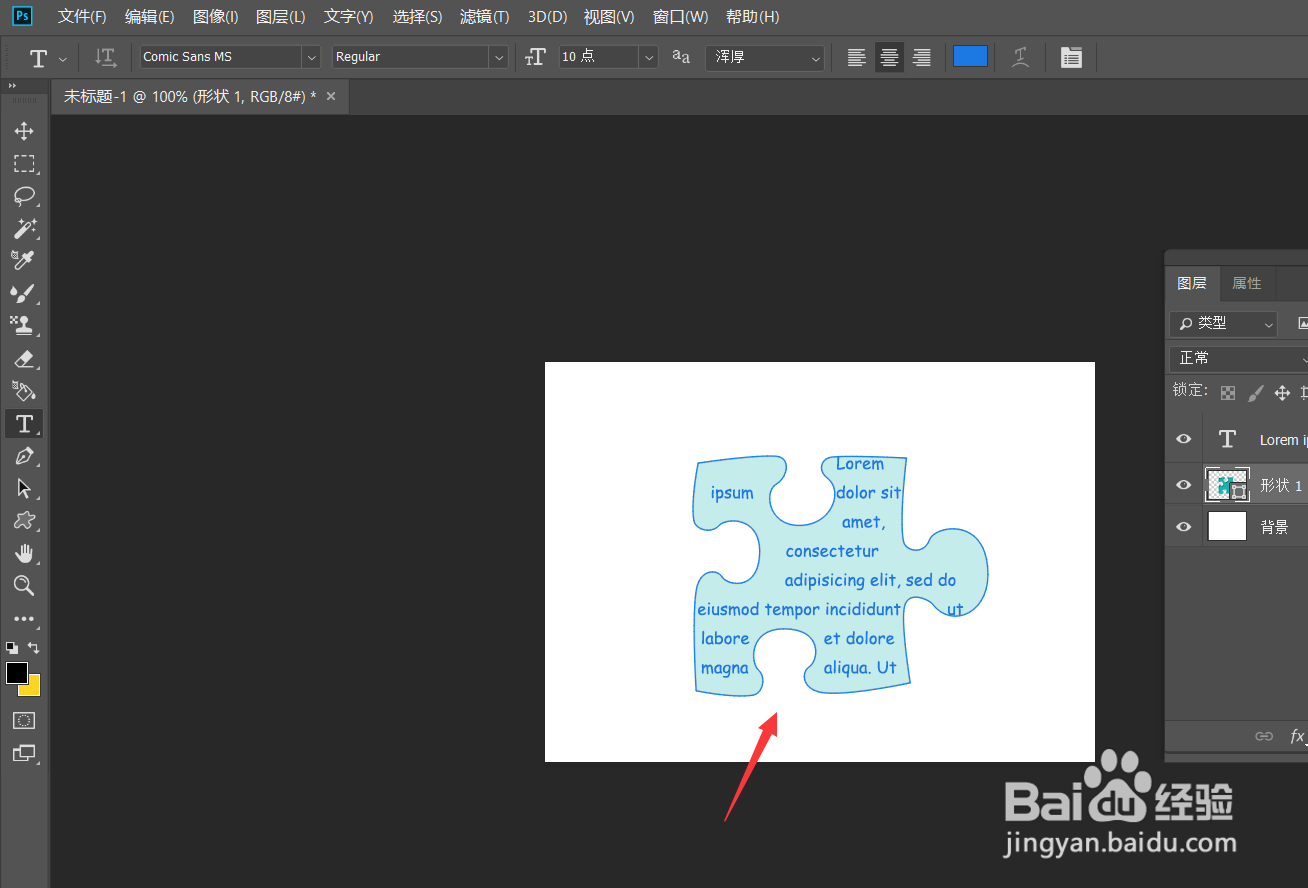1、首先,我们打开Photoshop,点击屏幕框选的【新建】,新建空白画布。
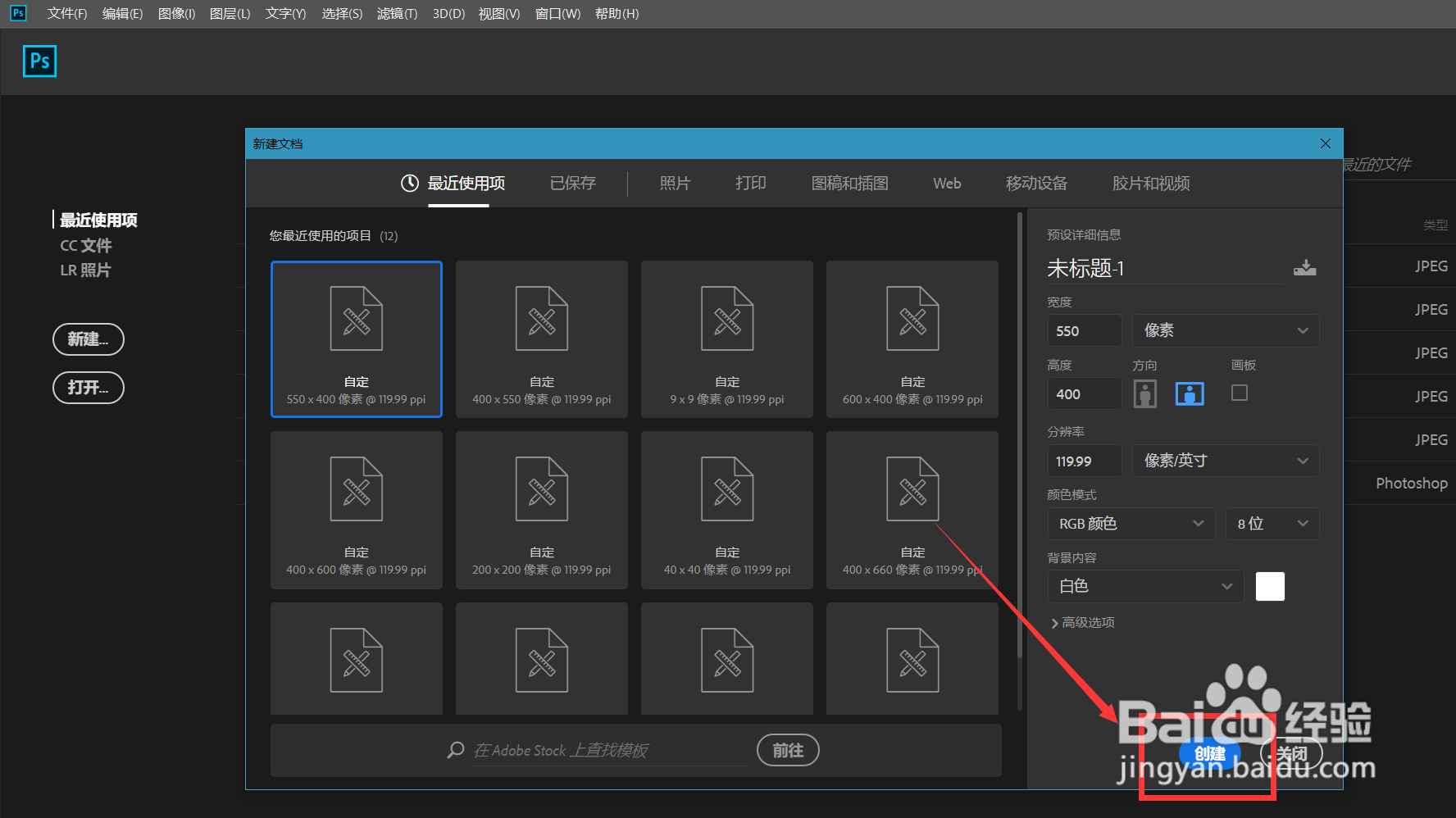
2、新建空白图层,选择左侧工具栏自定义形状工具,在图层上画一个形状。

3、选择文字工具,将鼠标移动到形状上,看到鼠标形状发生改变时点击鼠标左键。
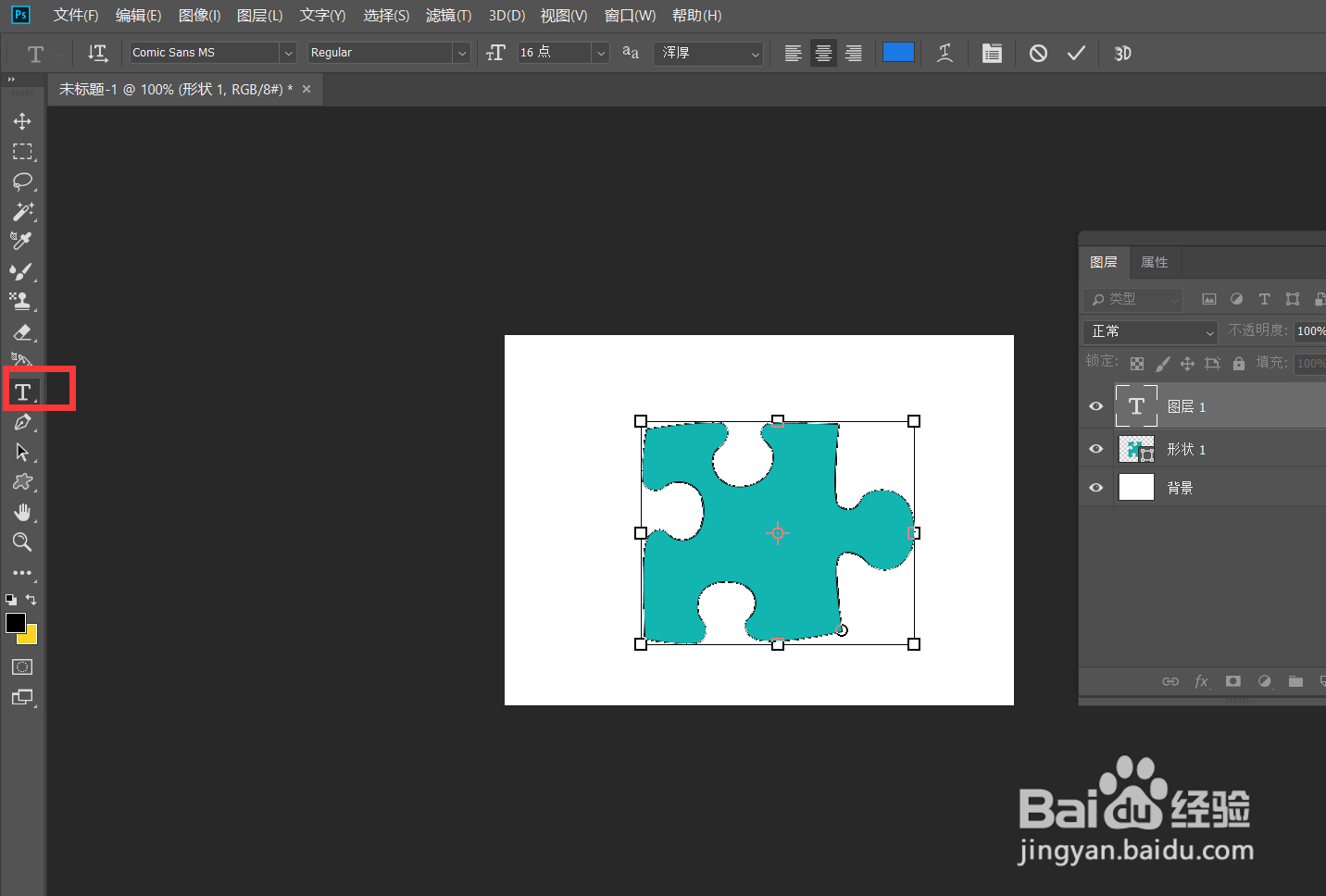
4、点击菜单栏的【文字】——选择下图中小编框选的选项。
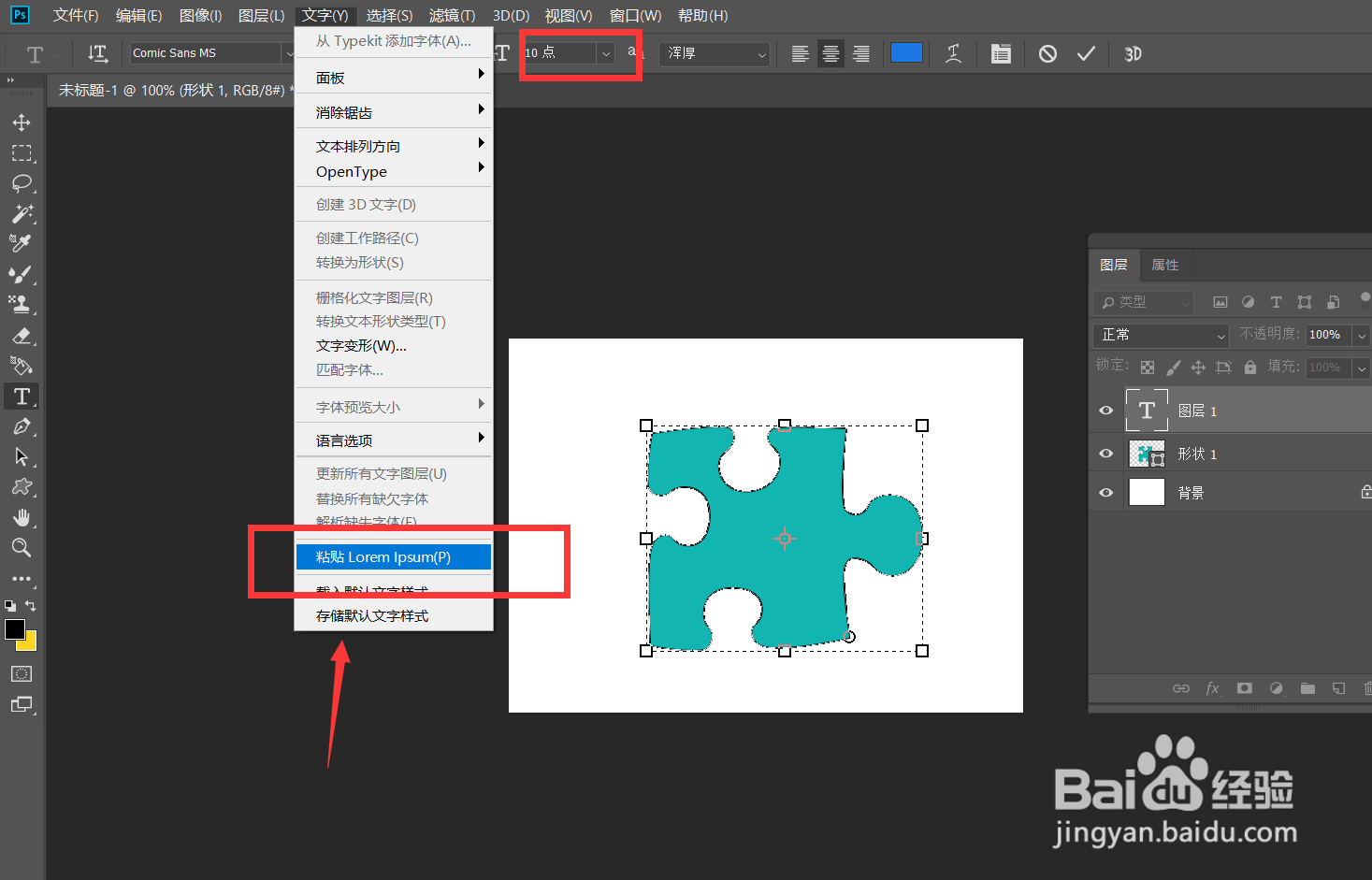
5、我们调整文字的大小后,点击粘贴,如下图所示,可以看到文字被填充满了整个形状。

6、最后,我们可以根据自己的需要调整形状图层的颜色不透明度,如下图所示,文字填充形状操作完成。
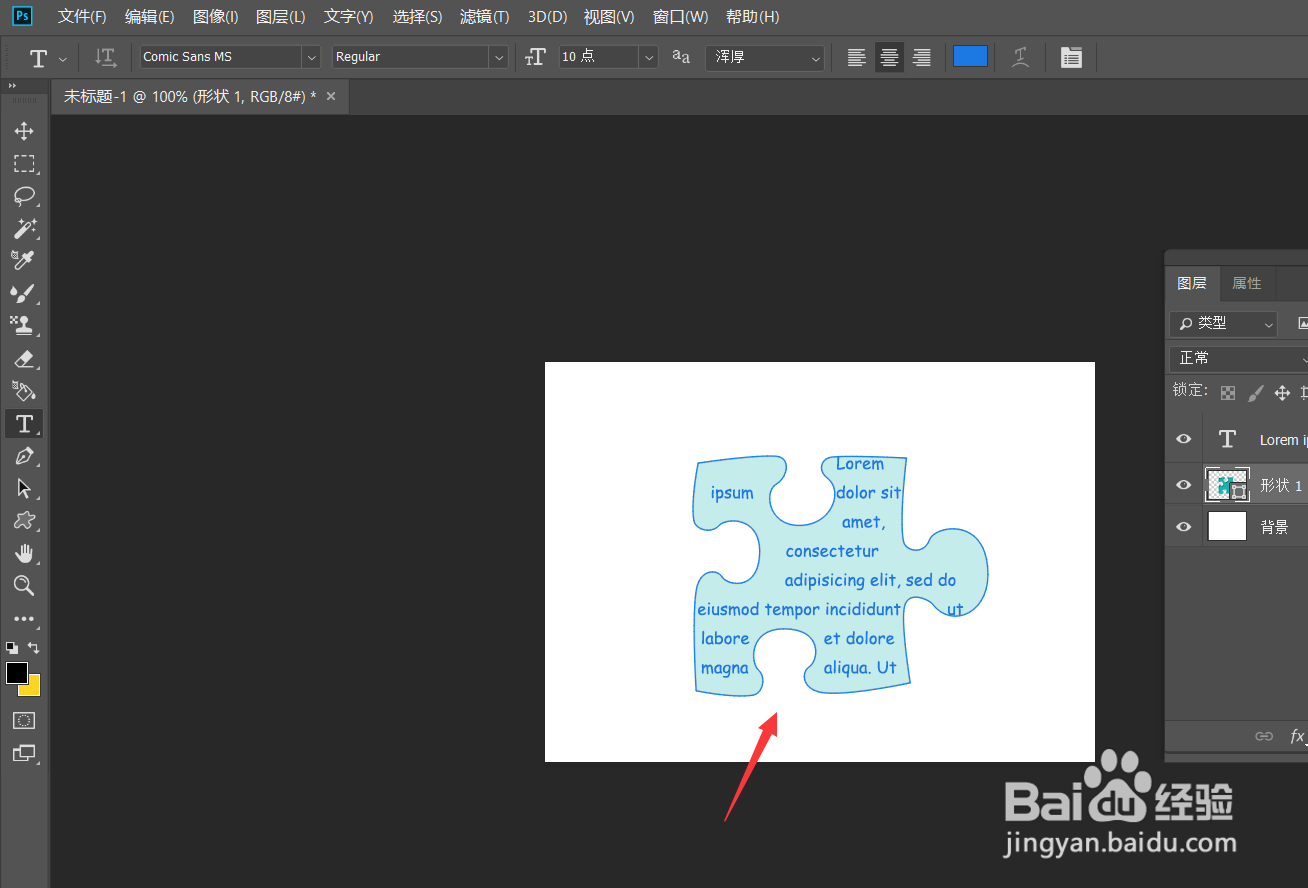
时间:2024-10-11 19:33:03
1、首先,我们打开Photoshop,点击屏幕框选的【新建】,新建空白画布。
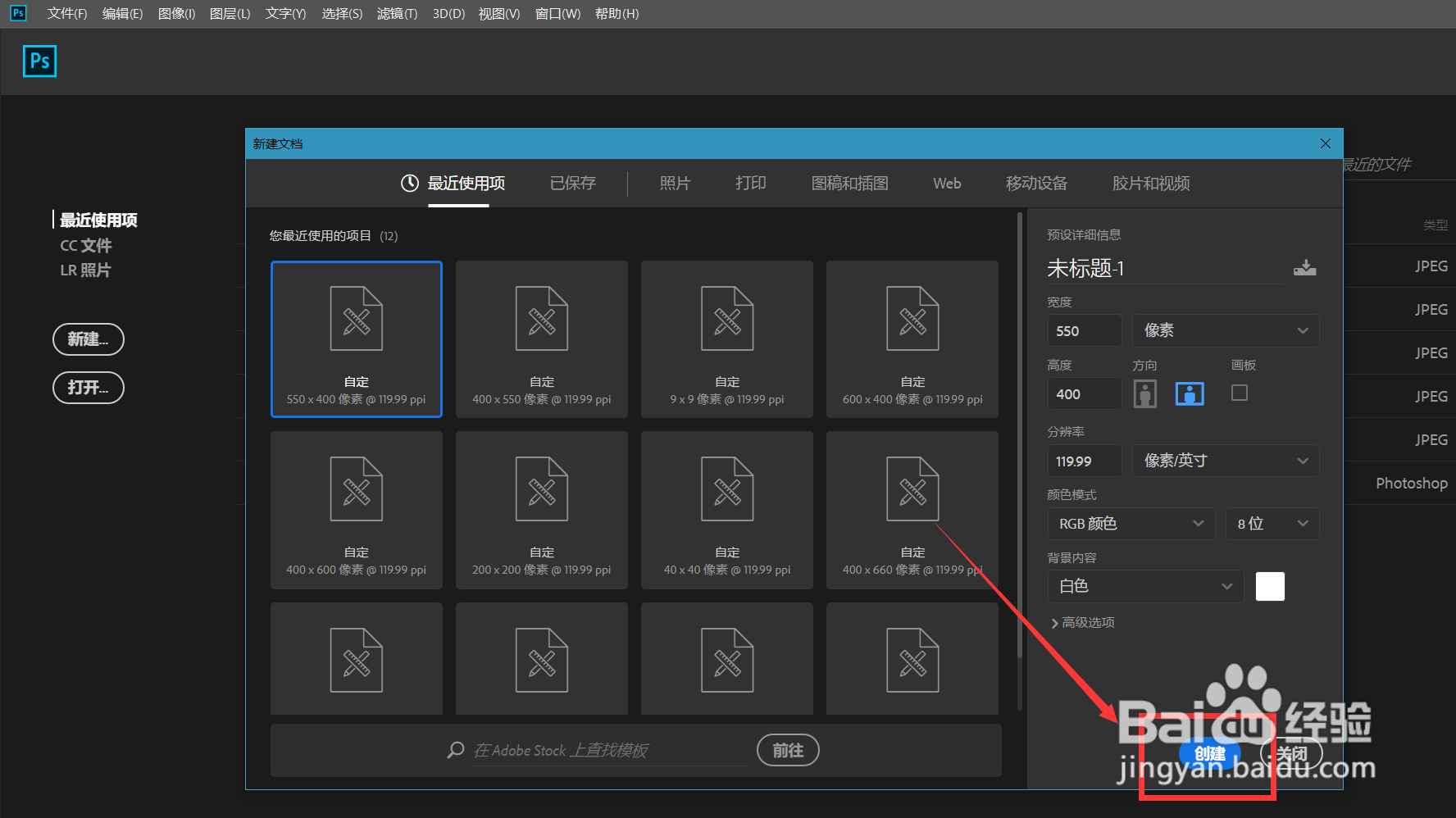
2、新建空白图层,选择左侧工具栏自定义形状工具,在图层上画一个形状。

3、选择文字工具,将鼠标移动到形状上,看到鼠标形状发生改变时点击鼠标左键。
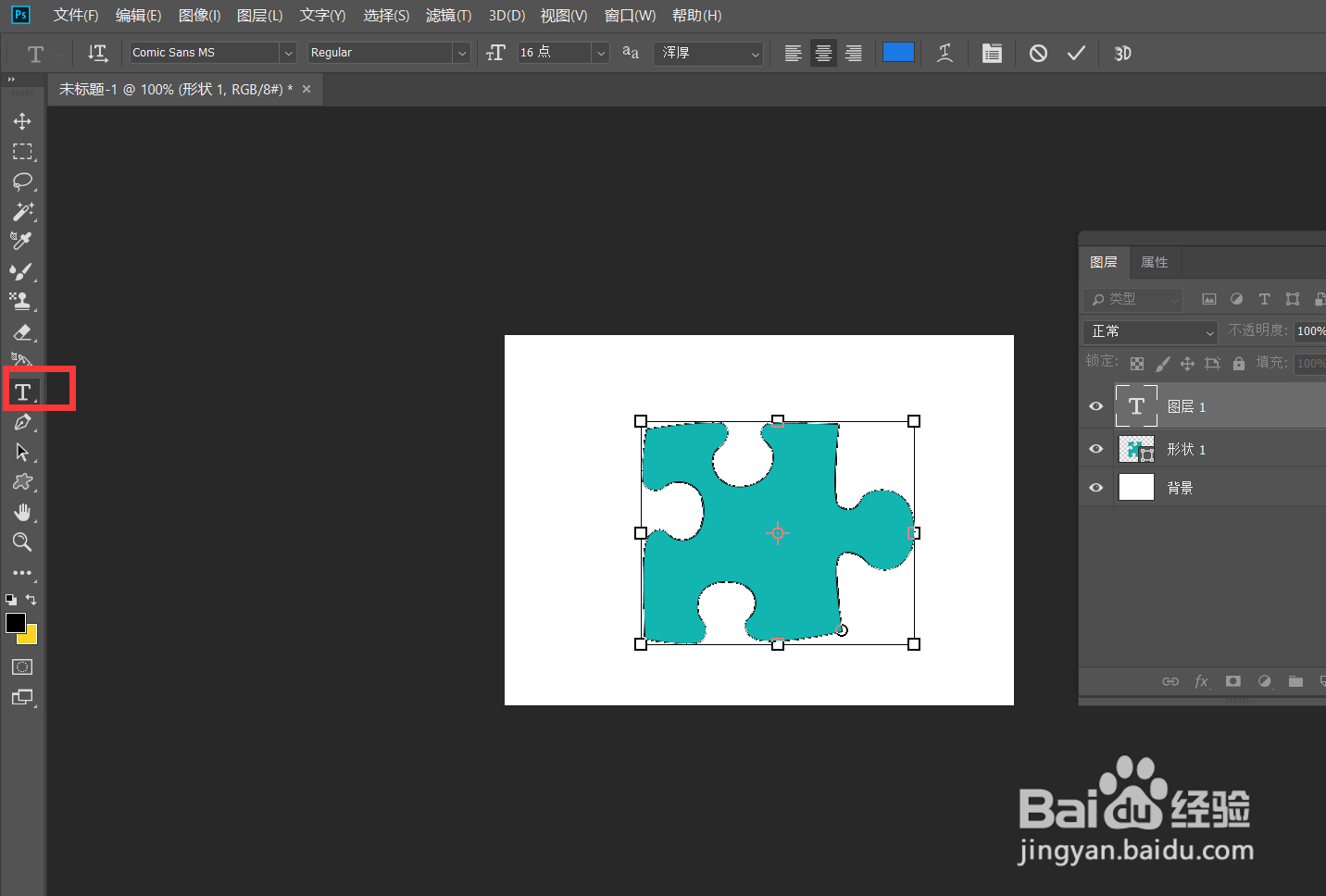
4、点击菜单栏的【文字】——选择下图中小编框选的选项。
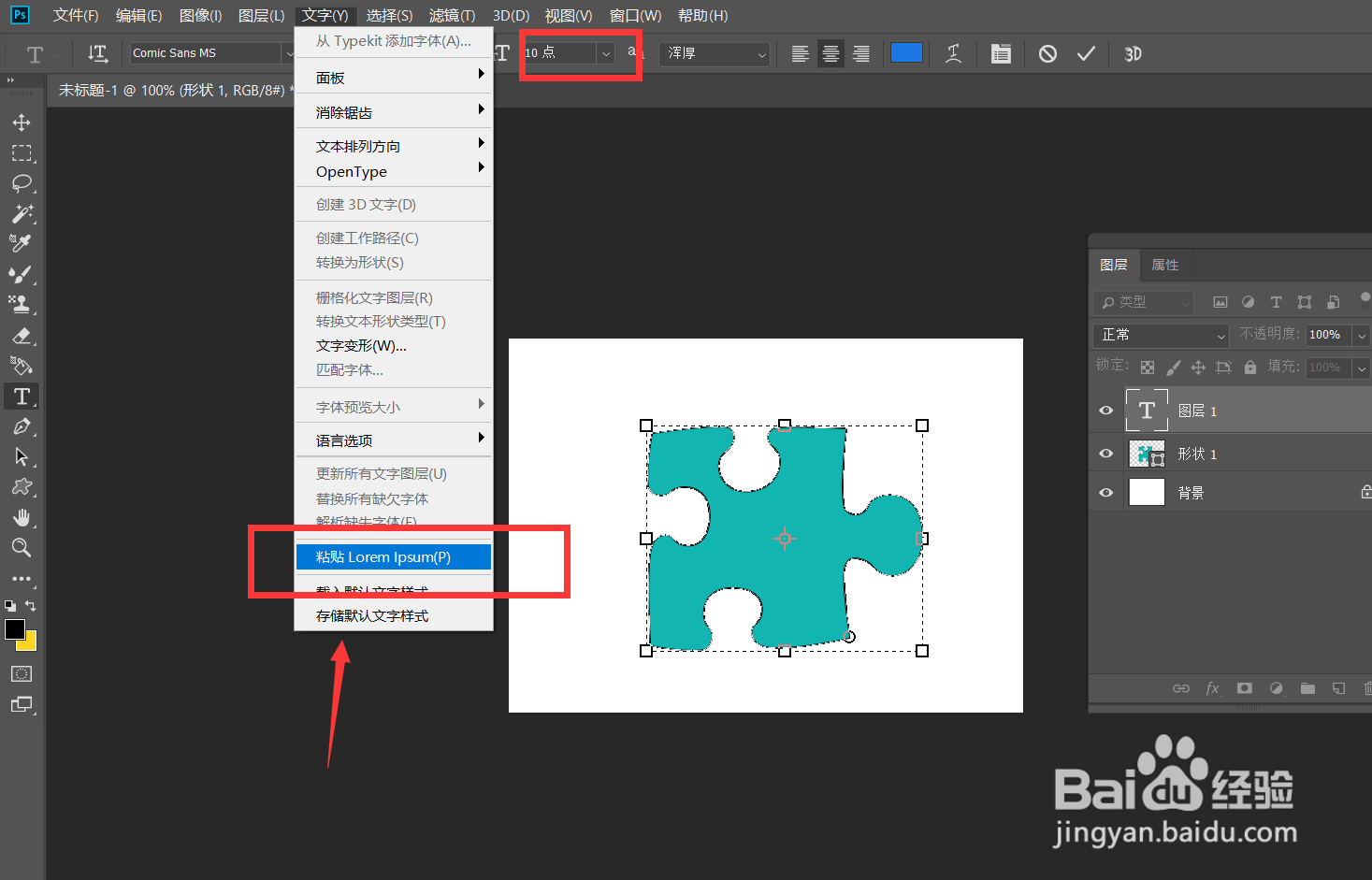
5、我们调整文字的大小后,点击粘贴,如下图所示,可以看到文字被填充满了整个形状。

6、最后,我们可以根据自己的需要调整形状图层的颜色不透明度,如下图所示,文字填充形状操作完成。